Wechseln zwischen Benutzern in Windows
Windows unterstützt die Existenz mehrerer Benutzerkonten auf demselben PC.
Tatsächlich können sogar mehrere Personen gleichzeitig angemeldet sein.
Wenn Sie derzeit angemeldet sind und (oder eine andere Person) zu einem anderen Benutzer wechseln möchten, müssen Sie sich nicht abmelden, um dies zu tun. Durch das Wechseln zwischen Benutzern bleibt Ihr Arbeitsbereich intakt und im Speicher, sodass Sie problemlos zwischen Konten wechseln und dort weiterarbeiten können, wo Sie aufgehört haben. Wenn Sie sich vom zweiten Konto abmelden, wird Ihr ursprünglicher Arbeitsbereich automatisch wiederhergestellt. Die genaue Art und Weise, wie Sie zwischen Konten wechseln, unterscheidet sich geringfügig zwischen Windows 7 und Windows 10. Im Folgenden werden beide Anweisungen aufgeführt.
Windows 7
Um zwischen Benutzern in Windows 7 zu wechseln, klicken Sie auf die Schaltfläche Start, dann auf den Rechtspfeil neben den Worten „Herunterfahren“ und dann auf „Benutzer wechseln“. (Siehe Abbildung 1.)
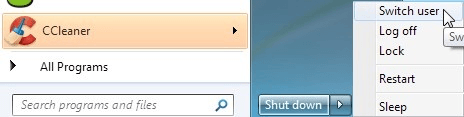
Abbildung 1. Wechseln zu einem anderen Benutzer in Windows 7.
Wenn Sie dies tun, blinkt Ihr Bildschirm vorübergehend und Sie werden aufgefordert, Strg + Alt + Entf zu drücken. Diese Tastenkombination öffnet einen Bildschirm, in dem Sie sich als „Anderer Benutzer“ anmelden können. Klicken Sie auf dieses Symbol und geben Sie den Benutzernamen / das Passwort für das neue Konto ein. Wenn Sie mit der Arbeit in diesem Konto fertig sind, melden Sie sich ab. Klicken Sie dazu auf die Schaltfläche Start, dann auf den Rechtspfeil neben den Worten „Herunterfahren“ und dann auf „Abmelden“.
Windows 10
Um zwischen Benutzern in Windows 10 zu wechseln, klicken Sie auf die Schaltfläche Start, klicken Sie mit der rechten Maustaste auf Ihr persönliches Symbol oben im angezeigten linken einspaltigen Menü und klicken Sie dann auf den Benutzer, bei dessen Konto Sie sich anmelden möchten:
(Siehe Abbildung 2.)
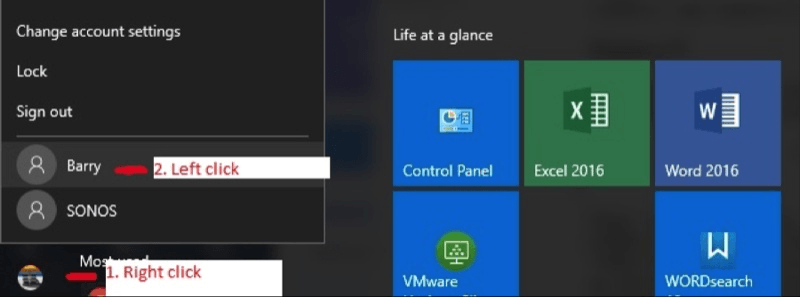
Abbildung 2. Wechseln zu einem anderen Benutzer in Windows 10.
Wenn Sie dies tun, blinkt Ihr Bildschirm vorübergehend und Sie werden aufgefordert, Strg + Alt + Entf zu drücken. Diese Tastenkombination öffnet einen Bildschirm, in dem Sie sich als der von Ihnen ausgewählte Benutzer anmelden können. Geben Sie das Passwort für das neue Konto ein. Wenn Sie mit der Arbeit in diesem Konto fertig sind, melden Sie sich ab. Klicken Sie dazu erneut auf die Schaltfläche Start, klicken Sie mit der rechten Maustaste auf das persönliche Symbol und klicken Sie dann auf „Abmelden“.
Sowohl Windows 7 als auch Windows 10
Wenn Sie das zweite Konto abmelden, wird erneut der Bildschirm Strg + Alt + Löschen angezeigt. Klicken Sie nach dem Drücken dieser Tastenkombination auf das Symbol für das Konto, bei dem Sie ursprünglich angemeldet waren, geben Sie Ihr Kennwort ein und Sie befinden sich genau dort, wo Sie aufgehört haben.
Dieser Tipp (13026) gilt für Windows 7 und 10.